La feuille de triche complète des médias sociaux pour WordPress (mise à jour)
Publié: 2022-09-17Êtes-vous à la recherche d'une feuille de triche sur les réseaux sociaux que vous pouvez suivre pour configurer rapidement des profils de réseaux sociaux de la bonne manière ?
Si vous êtes sérieux au sujet de votre site Web ou de votre blog, vous ne pouvez tout simplement pas ignorer les médias sociaux. Le problème est que chacune de ces plates-formes a des exigences différentes pour les photos de couverture, les images de profil, les couvertures d'articles, etc. Cela rend le démarrage assez difficile pour les nouveaux utilisateurs.
Dans cet article, nous partagerons notre ultime aide-mémoire sur les réseaux sociaux pour WordPress.
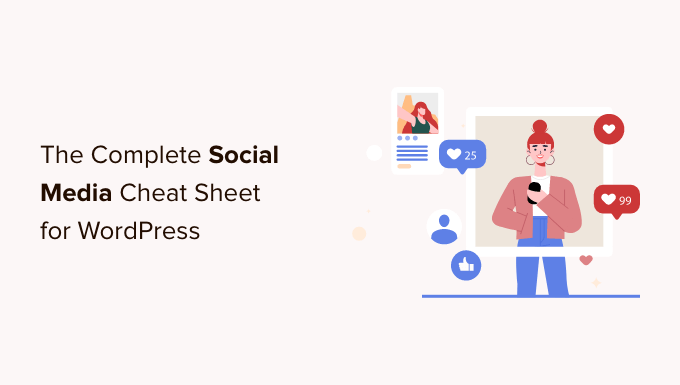
Pourquoi avez-vous besoin d'une feuille de triche sur les réseaux sociaux pour WordPress ?
Si vous avez exécuté des profils de médias sociaux pour votre blog ou votre site Web WordPress, vous remarquerez que chaque plate-forme a des exigences différentes.
Par exemple, Facebook a des exigences spécifiques pour les tailles d'image tandis que Pinterest a besoin de proportions totalement différentes.
Il peut être difficile de se souvenir de toutes ces informations lors de la création d'images de médias sociaux pour vos articles ou votre profil.
Une feuille de triche vous aide à rechercher rapidement toutes ces options. Cela garantira également que vous ne manquez rien d'important lors de la création d'un profil de réseau social ou de la publication d'un nouvel article sur votre site Web WordPress.
Cela étant dit, commençons par notre ultime aide-mémoire sur les réseaux sociaux pour les utilisateurs de WordPress.
Voici un bref aperçu des choses que nous aborderons dans cet article :
Choisissez vos plateformes de médias sociaux
Il existe de nombreux sites Web de médias sociaux, mais tous ne sont pas utiles pour développer votre entreprise ou générer du trafic vers votre site Web.
Outre les sites plus importants tels que Facebook et Twitter, vous pouvez choisir les plates-formes qui fonctionnent le mieux avec le public cible et le créneau de votre site Web.
Par exemple, si vous gérez un blog de mode, vous pouvez utiliser Instagram pour promouvoir votre contenu.
Un blog de cuisine et de recettes peut vouloir se concentrer sur YouTube et Yummly.
Les sites Web de décoration intérieure ou de bricolage peuvent trouver Pinterest utile pour trouver le bon public.
Choisir les bonnes plateformes pour votre public cible vous aidera à créer une stratégie de marketing des médias sociaux efficace pour développer votre entreprise.
Liste de vérification des tailles d'image des médias sociaux
Pour promouvoir votre blog ou votre entreprise sur les réseaux sociaux, vous devrez configurer des profils, télécharger le logo de votre site Web et une photo de couverture, et créer des images pour accompagner vos articles et liens.
Vous pouvez consulter notre article sur la façon de créer facilement des images pour votre blog WordPress pour apprendre à créer de belles images sans faire appel à un graphiste.
Maintenant, le problème est que chaque plate-forme de médias sociaux a des exigences spécifiques pour ces images. Ne pas utiliser la bonne taille donnerait à vos images un aspect biaisé ou étiré.
Voici notre aide-mémoire rapide pour les tailles d'image de médias sociaux que vous pouvez utiliser lors de la création d'images pour vos comptes sociaux.
Tailles des images Facebook
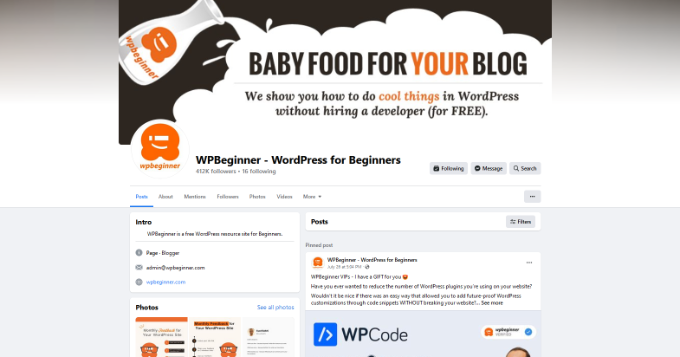
Facebook a des recommandations spécifiques pour les images à utiliser dans différents domaines.
Image de couverture : 820 x 312 pixels sur les ordinateurs et 640 x 360 pixels sur les smartphones. Les images de couverture doivent avoir une taille de fichier inférieure à 100 Ko. Il peut s'agir d'un fichier au format JPEG ou PNG. Vous pouvez créer une image plus grande tout en conservant le même rapport d'aspect, et Facebook créera automatiquement des tailles plus petites à afficher sur les appareils mobiles.
Image de profil : une image carrée d'au moins 170 x 170 pixels sur les ordinateurs et 128 x 128 pixels sur les smartphones. Pour les pages d'entreprise, c'est là que vous afficheriez idéalement votre logo personnalisé. Cette image sera recadrée pour s'afficher sous forme de cercle.
Image partagée : 1200 x 630 pixels. Cette image sera affichée sur votre page avec une largeur maximale de 470 pixels et dans le flux une largeur maximale de 600 pixels.
Image de couverture du groupe : 1640 x 856 pixels.
Tailles des images Twitter
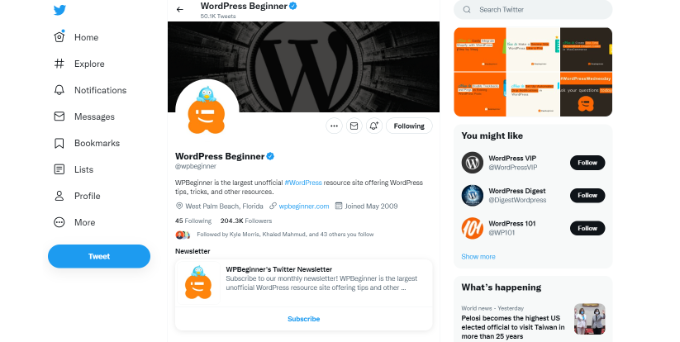
Twitter est le centre de conversation d'Internet. Voici les tailles d'image recommandées pour Twitter afin de rendre votre profil plus engageant et professionnel.
Image d'en-tête : 1500 x 500 pixels. Cette image pleine largeur apparaît comme image de couverture de votre page de profil Twitter.
Image de profil : 400 x 400 pixels. Cette image carrée est recadrée pour être affichée dans un format circulaire. Twitter vous permet de télécharger les formats JPG, PNG et GIF avec une taille de fichier maximale de 2 Mo.
Image InStream : 1 200 x 675 pixels. Cette image s'affiche lorsque vous partagez un article, retweetez, intégrez un tweet, téléchargez des images, etc. Si vous utilisez déjà des cartes Twitter, Twitter pourra choisir la bonne image à afficher avec la description et le titre de votre article.
Tailles des images Instagram
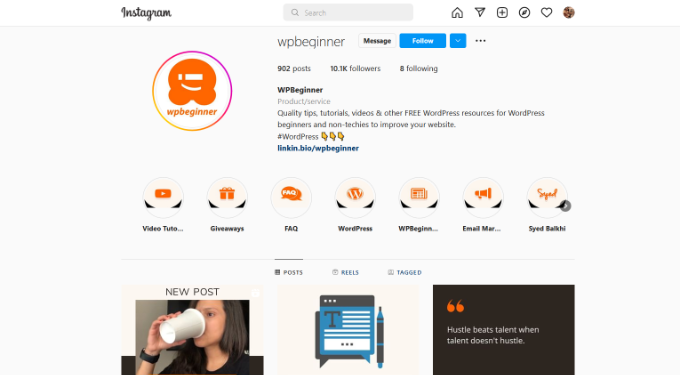
Le contenu principal d'Instagram est déjà dans un format visuel. Si vous téléchargez des photos directement depuis votre téléphone à l'aide de l'application Instagram, elle prendra automatiquement en charge les tailles d'image appropriées pour vous.
Pour les autres téléchargements, vous pouvez suivre ces recommandations de taille d'image Instagram pour obtenir les meilleurs résultats.
Image de profil : 320 x 320 pixels. Vous pouvez utiliser des dimensions d'image plus grandes tant qu'il s'agit d'une image carrée.
Vignette de l'image : 161 x 161 pixels. Cette image s'affiche sous forme de vignettes pour vos photos.
Photos partagées : 1080 x 1080 pixels. Vous pouvez utiliser une image de plus haute résolution tant qu'il s'agit d'une image carrée.
Vidéos partagées : 1080 pixels de large.
Histoires Instagram : 1080 x 1920 pixels ou minimum 600 x 1067 pixels. La taille du fichier ne peut pas dépasser 4 Go, ce qui est beaucoup pour une vidéo de haute qualité.
Tailles des images YouTube
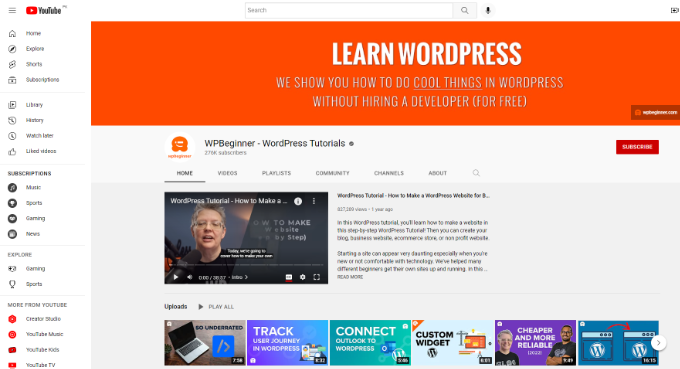
YouTube n'est pas seulement la deuxième plate-forme de médias sociaux la plus populaire, mais également le deuxième moteur de recherche le plus populaire. L'image de votre chaîne YouTube, l'image de couverture et les vignettes vidéo sont essentielles pour obtenir plus de vues pour vos vidéos.
Image de couverture de la chaîne YouTube : 2048 x 1152 pixels. Vous devez vous assurer que l'image est centrée horizontalement afin qu'elle s'affiche bien sur les appareils mobiles où YouTube peut recadrer l'image pour l'adapter à la taille de l'écran de l'utilisateur.
Icône de chaîne : 800 x 800 pixels. Cette image s'affiche en tant qu'icône de votre chaîne et peut parfois être recadrée en tant qu'image circulaire.
Vignette vidéo : 1280 x 720 pixels. Demandez à n'importe quel créateur YouTube et il vous dira que la miniature de la vidéo est la partie la plus importante de l'optimisation vidéo sur YouTube. C'est ce que les utilisateurs de YouTube verront sur leur page d'accueil, dans la recherche et dans d'autres domaines. Une vignette vidéo hautement optimisée vous aide à obtenir plus de vues et à développer votre chaîne.
Tailles des images Pinterest
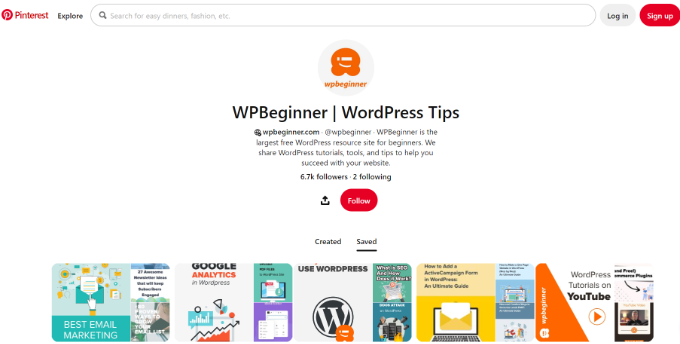
Pinterest est une plate-forme de partage social visuel, ce qui signifie que les images jouent le rôle le plus important dans la croissance de votre suivi Pinterest.
Image de profil : 165 x 165 pixels. Vous pouvez télécharger une image de résolution supérieure avec une taille de fichier maximale de 10 Mo.
Couverture du profil : 800 x 450 pixels. Sélectionnez un tableau à présenter comme couverture de votre profil. Pinterest récupérera automatiquement les épingles de ce tableau pour créer votre couverture de profil.
Image de couverture du tableau : 222 x 150 pixels. Pinterest vous permet de choisir l'image de couverture parmi les épingles que vous avez enregistrées pour ce tableau.

Aperçu de l'image épinglée : 236 pixels de large. Pinterest met automatiquement à l'échelle vos épingles pour s'adapter à leur grille. Pour de meilleurs résultats, vous devez télécharger les images avec un rapport d'aspect de 2:3 à 1:3,5.
Tailles des images LinkedIn
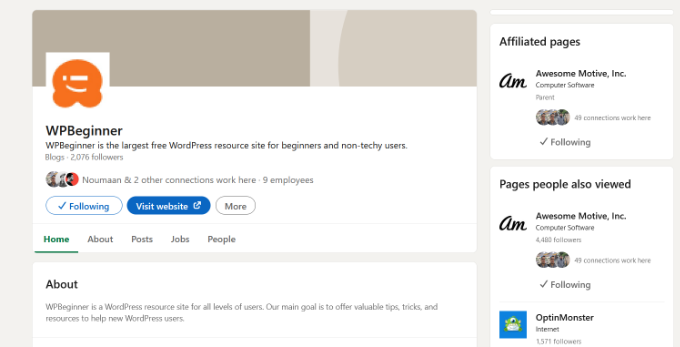
LinkedIn peut être une excellente source de trafic, de connexions et de construction d'une image de marque. Il s'agit d'une plateforme de réseautage social pour les professionnels et les entreprises, ce qui en fait un outil puissant pour vous aider à développer votre entreprise.
Image de profil personnel : 400 x 400 pixels avec une taille de fichier image maximale de 10 Mo.
Image de bannière pour profil personnel : 1584 x 396 pixels avec une taille de fichier maximale de 4 Mo.
Image de couverture de l'entreprise : 1128 x 191 pixels.
Image partagée : 1200 x 627 pixels.
Profil de l'entreprise / image du logo : image de résolution 300 x 300 pixels ou supérieure avec un rapport hauteur/largeur de 1:1.
Configuration de l'optimisation des médias sociaux dans WordPress
Maintenant que vous avez appris les bonnes tailles d'image pour les réseaux sociaux, l'étape suivante consiste à vous assurer que votre site WordPress est optimisé pour les réseaux sociaux.
L'aspect le plus important de cette optimisation est de mettre en place l'inclusion automatique des métadonnées Open Graph. Les métadonnées Open Graph sont une technologie qui vous permet d'inclure dans vos pages Web des informations supplémentaires dont les médias sociaux et les moteurs de recherche ont besoin.
Tout d'abord, vous devez installer et activer le plugin All in One SEO. Pour plus de détails, consultez notre guide étape par étape sur la façon d'installer un plugin WordPress.
AIOSEO est le meilleur plugin WordPress SEO qui vous aide à obtenir plus de trafic des moteurs de recherche. Il s'agit également d'un outil complet d'optimisation de site Web comprenant également la prise en charge des plateformes de médias sociaux.
Lors de l'activation, vous devez visiter la page All in One SEO »Réseaux sociaux . À partir de là, vous devez d'abord ajouter les URL de votre profil de réseau social sous l'onglet "Profils sociaux".
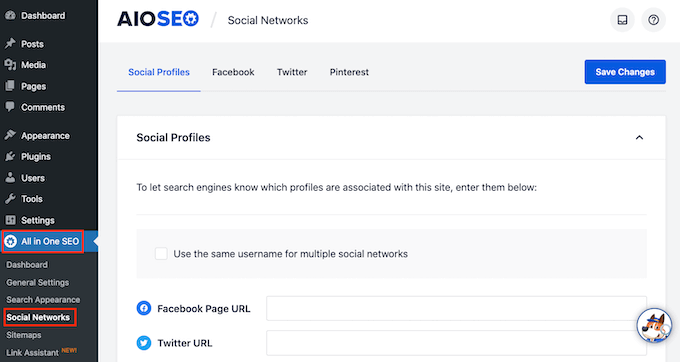
Vous n'avez pas besoin d'ajouter toutes les URL, vous pouvez simplement ignorer les sites Web de médias sociaux où vous n'avez pas de profil.
Ensuite, vous devez passer à l'onglet Facebook. De là, vous pouvez voir qu'AIOSEO active les métadonnées Open Graph par défaut.
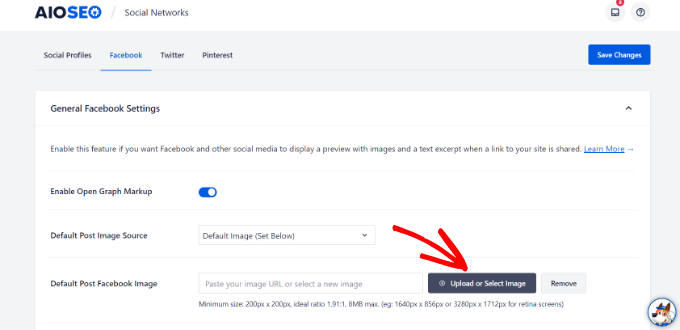
Ci-dessous, vous devez fournir une image Facebook par défaut pour la page d'accueil de votre site Web. L'image que vous fournissez ici sera affichée lorsque quelqu'un partagera la page d'accueil ou l'URL racine de votre site Web sur Facebook.
Ensuite, passez à l'onglet Twitter. Ici, vous pouvez choisir l'affichage par défaut de la carte pour votre site Web.
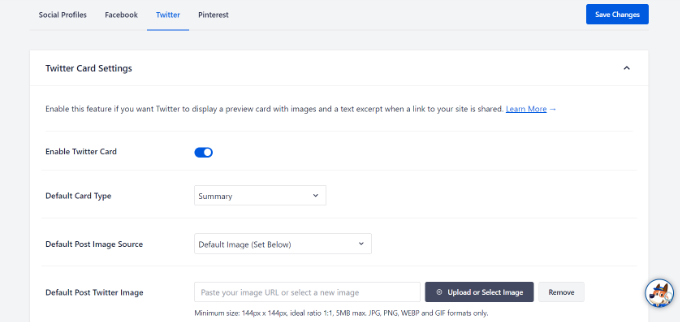
Une option "résumé avec grande image" affichera votre image de partage Twitter avec un résumé de votre article.
Vous pouvez maintenant passer à l'onglet Pinterest. De là, vous pouvez ajouter la balise de confirmation Pinterest à votre site Web.
Vous pouvez cliquer sur le lien à l'écran pour revendiquer votre site Web et obtenir le code de confirmation. Pour plus de détails, vous pouvez consulter notre guide sur la façon de vérifier votre site WordPress sur Pinterest.
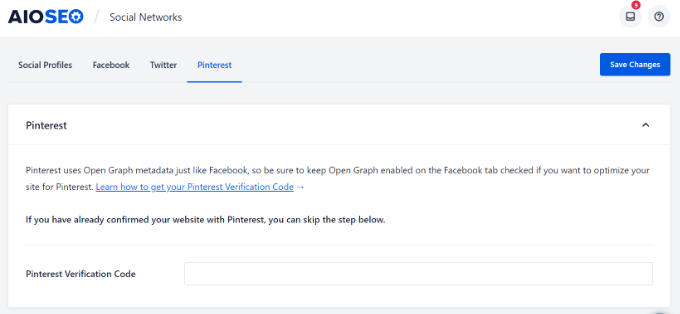
N'oubliez pas de cliquer sur le bouton "Enregistrer les modifications" pour enregistrer vos paramètres.
Paramètres des médias sociaux pour les publications et les pages WordPress
Tout comme les paramètres de référencement pour les publications et les pages, vous pouvez également les optimiser pour les sites Web de médias sociaux.
Le plugin AIOSEO vous permet de définir facilement des options sociales pour vos publications et pages individuelles.
Modifiez simplement l'article de blog ou la page que vous souhaitez optimiser, puis faites défiler jusqu'à la section "Paramètres AIOSEO" sous l'éditeur.
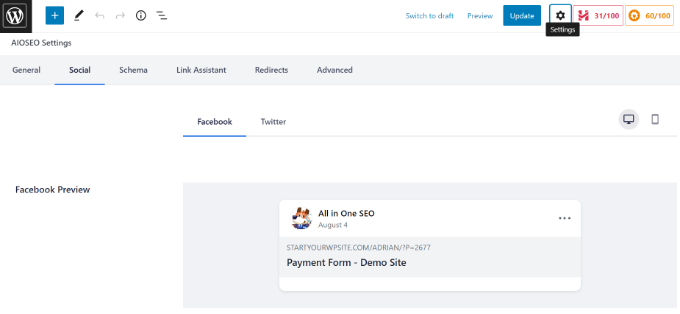
Passez à l'onglet "Social" et vous pouvez télécharger un titre et une description personnalisés ainsi qu'une image pour les partages Facebook et Twitter. Vous pouvez également voir un aperçu de ce à quoi ressemblera votre message lorsqu'il sera partagé sur les réseaux sociaux.
Après cela, vous pouvez cliquer sur « Publier » ou « Mettre à jour » pour enregistrer votre message ou votre page.
Ajouter des boutons de partage social à votre site Web
Le moyen le plus simple de promouvoir votre site Web sur les réseaux sociaux consiste à encourager vos utilisateurs à partager votre contenu. Cela peut être réalisé en ajoutant des boutons de partage social à vos articles et pages de blog.
Tout d'abord, vous devez installer et activer le plugin Shared Counts. Pour plus de détails, consultez notre guide étape par étape sur la façon d'installer un plugin WordPress.
Shared Counts est le meilleur plugin de médias sociaux pour WordPress. Il vous permet d'ajouter facilement des boutons de partage social à vos articles de blog WordPress.
Lors de l'activation, rendez-vous simplement sur la page Paramètres » Comptes partagés pour configurer les options du plug-in.
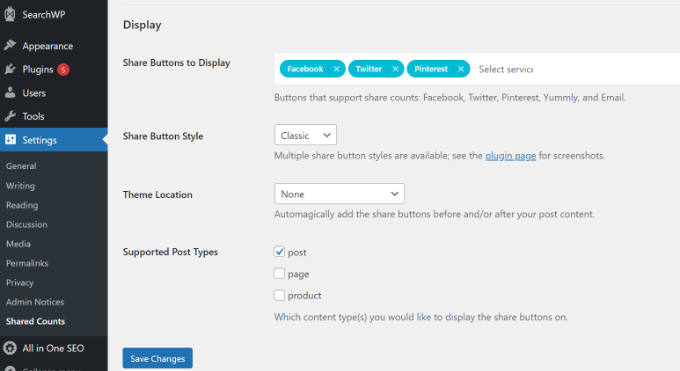
À partir de là, vous devez faire défiler jusqu'à la section « Affichage » et sélectionner les sites Web de médias sociaux que vous souhaitez afficher dans le champ « Partager les boutons à afficher ».
Après cela, vous pouvez choisir un style de bouton et l'emplacement où vous souhaitez afficher les boutons.
N'oubliez pas de cliquer sur le bouton "Enregistrer les modifications" pour enregistrer vos paramètres.
Vous pouvez maintenant visiter n'importe quel article de votre site Web pour voir les boutons de partage social en action.
Pour des instructions plus détaillées, consultez notre guide sur la façon d'ajouter des boutons de partage social dans WordPress.
Configuration du partage social automatisé dans WordPress
Les plateformes de médias sociaux sont idéales pour créer une suite et apporter plus de trafic sur votre site Web. Cependant, partager du contenu sur différentes plateformes et interagir avec votre public peut prendre beaucoup de temps.
Heureusement, il existe plusieurs outils en ligne que vous pouvez utiliser pour automatiser le processus.
- Uncanny Automator est le meilleur plugin d'automatisation WordPress qui vous permet de connecter vos profils de médias sociaux avec WordPress. À l'aide du plug-in, vous pouvez automatiquement partager de nouveaux articles de blog sur Facebook, les tweeter sur Twitter et les partager sur Instagram.
- Smash Balloon est le meilleur plugin de flux de médias sociaux pour WordPress, et il vous permet de créer des flux personnalisés sur votre site WordPress. Vous pouvez facilement intégrer des publications d'Instagram, Facebook, Twitter et YouTube sur votre site pour stimuler l'engagement, augmenter les abonnés sociaux et instaurer la confiance avec les utilisateurs.
- Revive Old Posts vous permet de partager automatiquement d'anciens articles de blog sur vos profils de réseaux sociaux à intervalles réguliers. Apprenez-en plus dans notre tutoriel sur la façon de partager automatiquement vos anciens articles WordPress.
- Buffer est une plate-forme qui vous permet de configurer une file d'attente de mises à jour de médias sociaux et de les publier selon votre calendrier préféré.
- MonsterInsights vous aide à suivre facilement le trafic des médias sociaux à l'aide de Google Analytics. Cela vous aide à savoir comment vos publications fonctionnent sur les sites Web de médias sociaux. Pour plus de détails, consultez ce guide sur la façon de suivre le trafic des médias sociaux avec Google Analytics.
Nous espérons que cette feuille de triche sur les réseaux sociaux pour WordPress vous a aidé à améliorer votre stratégie de marketing sur les réseaux sociaux. Vous pouvez également consulter notre liste des meilleurs services de marketing par e-mail et savoir comment démarrer votre propre podcast.
Si vous avez aimé cet article, veuillez vous abonner à notre chaîne YouTube pour les didacticiels vidéo WordPress. Vous pouvez également nous retrouver sur Twitter et Facebook.
